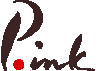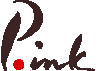● 3 使い方
■使う目的
- フル機能を使ったランキングサイト仕様から、限定した機能を使った個人ブックマーク仕様まで使い方はいろいろです。
■インカウント1(一の技)
- インカウントの方法は二通り有りまが、説明がややこしくなるのでどちらか一方のやり方にしたほうが使いやすいかも知れません。
- 書込み後の表示メッセージなどがこれにより変わりますので適宜書き換えて下さい。新規登録後のメッセージはnavisdo2.cgiにあリます。
その一つがナビスの最大の特徴であるトップページのリファラーをカウントする方法です。
- インカウント1の方法にするには、以下のタグをトップページのBODYタグの間に記述して下さい。
<script type="text/javascript">
<!--
document.write("<IMG SRC=\"スクリプトの有るディレクトリー/navisdo7.cgi?");
document.write(document.referrer+"\" border=0 width=1 height=1 alt=\"incount\">");
// -->
</script>
- これがもっとも簡単に登録する、或いは登録してもらえる方法で、相手のホームページのどこかのページにこちらへのリンクを設置してもらいます。又、登録するときのURL欄に記入するのはホームトップURL
を記入してもらいます。
- これは普通に行われていることではあリますが、しかし、ある世界ではお互いにCGIどおしでリンクし合ったりすることが有るように、CGIスクリプトのURLは基本的に記入は出来ないことになります。リファラーの中に、URL欄と同じ部分が含まれるサイトをカウントする仕組みになっているからです。
- これは、ホームページの中の有るページ、又は、ランキングCGI
のタグなどをURLとして登録すると、リファラーを正しく得られないということになります、がしかし、この時のために、管理人はホームURL以外のインカウント可能なURLの登録や、こちらからのリンク先を記入してもらったURLではない、別の例えばランキングCGIのURLを指定することが出来ます。
これは管理人だけが設定できるのですが、これは不正を防ぐためです。
-
特に、「ナビス」同士での相互リンクの時はお互いにタダ単にホームページURLを記入するだけでオッケーという簡単明快な作業で済みます。これは当社の発案した「リファラー登録式」だから可能になった機能です。
- お互いにスクリプト同士でリンクし合う時でも普通の手作業でリンクを設置するのと同じように、リンク先はお互いのトップページにリンクが張られていることになるので、スクリプトURLでリンクし合うより、お互いのリンクの価値がより高いのではないでしょうか?
- タイトル名の代わりにキーワードで登録も可能ですので、こうするとSEO対策に効果的でしょう。なおこの時アウトカウントはオフに設定しておきます。
■インカウント2(ニの技)
- もう一つの方法は、従来から有るタグを発行してスクリプトにリンクしてもらう方法です。
- 登録したアカウント別に以下の様なリンク先が発行されますのでそこにリンクしてもらう方法で、
直接スクリプトに来たアクセスをインカウントします。
http://スクリプトの有るURL/navisdo11.cgi?at=アカウント名
- スクリプトにアクセスが有るとトップページをブラウザが表示することになりますが、この時のリファラーは、
こちらのサイトのものですから二つの技を同時に使用していてもカウントが二重にされることは有りません。
- 運営するに当たって、前記の方法と一緒に併用することも、どちらか一方だけにすることも可能です。
- 登録して前記の方法と二つとも同じサイトにリンクを設置してもらってもかまいませんが、同じ人の同じサイトからのカウントは重複カウントしませんので正しくカウントします。
■URL欄記入についてのまとめ
- 一の技;URL欄にホームURLを記入してもらいます。又、相手のホームページ内の何処かのページにこちらのトップページへのリンク設置してもらう、というごくシンプルなやり方ですみます。
- ニの技:URL欄にホームURL或はそれ以外のページや、ランキングスクリプトのURLを記入が可能。発行されるnavisdo11.cgiへのリンクタグを相手のサイトに設置してもらう。
- 一の技の時、リファラーと、サイトURL、がもともと違ったりするサイトもあります。
こういうサイトでも管理人が、インカウントするURLの追加、別のリンク先の指定が出来ます。
実はこの様なサイトはヤフーだけでしょう。ヤフーからのアクセスは少なくともあるでしょうからつまりヤフーも自分のランキングに加えられることになります。
- これら二つの方法を併用しても正しく機能します。
■ID設定
- 好きな数だけカテゴリーIDを設定できます。初期設定で設定したID名と同じ名前のディレクトリーを作成して下さい。
■バナー登録
- 従来からのバナーURLを登録する方法に加えて、パソコンの画像ファイルをサーバーにアップロードして登録することが出来ます。
両方記述したら、アップロード画像の方が優先されます。
- 編集時にバナーURL或いはアップロードで新しい登録をすると、古いアップロード画像は削除されて、
新しいものに変わります。URL欄が空欄か、「http://」のみで、アップロードファイルも選択しないで
何も登録しないと、登録が既にして有る無しに関係なく変更は有りません。
■閲覧ページ
- 閲覧ページは普通のHTMLファイルです。
- カテゴリー別のページは各IDディレクトリーのindexファイルですが、これをランキングページにするか、
新着サイトページにするかを設定できます。もう一つのファイル名は、jndex(iの次はj)ファイルとなります。
■ランキングのしかた
- イン+アウト、又はどちらか一方の合計を各ID毎に、今週(日数は設定可)、先週、今月、先月、合計、の順にランキング作成します。
- その経過をID別一定時間毎にページをリニューアルして表示します。
- リセット後、或いは新規登録後、アクセスが有ってから表示し、アクセスが無い場合は表示しない設定も可能です。
これでクリックを送るだけの一方通行的な相互リンクではない、確実な相互リンクを成立させることが出来ます。
■オールトップページ
- 各ID毎にトップページが有るわけですが、それらのIDをまとめての順位を別のページに独立して表示することが出来ます。
- これはいわばランキングの表紙的なもので、必ず設置しなければならないものでは有りませんが、有ってじゃまにはならないでしょう。
- このページは各IDページとは独立してリニューアルタイムなどを設定出来ます。
- ここにはメニューは自動で表示されませんが、新着サイトを一緒に表示することが出来ます。
- 現在お使いのトップページをスキンとして利用して、
又、当サイトで配布している「ニュースアップボード」と組み合わせて、
「最新ニュース」「新着サイト」「ランキングトップテン」などを表示することが可能です。
- 具体的には、「ニュースアップボード」のアウトファイルを、「ナビス」の「オールトップスキン」alltopskin、として設定します。
- このスクリプトのデザイン上、「新着サイト」と
「ランキングトップテン」のHTMLソース上でのどちらが先に記述されるかの順番を初期設定で設定して下さい。
■管理モード
- navisdo8.cgiヘアクセスし、パスワードを記入することで、
管理モードへログインできます。このパスワードはクッキーが記憶しています。
- 管理モードでは以下のことが可能です。
- 新着順、ランキング順、アカウント名の順、アカウントのアルファベット別、に編集・削除したい
登録を探しやすくし表示します。
- 管理モードで表示しているのは現在のデータですが、この最新データに閲覧ページをリニューアル出来ます。
- 編集削除するには、管理モード以外の時と同じ方法で、《編集・削除》 ボタンをクリックして管理パスワード
を記入して下さい。
- 編集機能では、記入されたURL以外のインカウントする「追加URL」を設定したり、
クリックした先をURLとは別の「リンク先URL」設定することが出来ます。
- 編集機能では、各サイトに管理人だけが設定可能な「相互マーク」(マークを変えれば推奨マークにもなります)を付けることが出来ます。
- 管理人だけが上記の、URLやマークを最初から設定して新規登録出来ます。
- データベースのバックアップをします。
- 過去数ヶ月間アクセスの無いサイトを削除できます。1ヶ月に設定した場合、最小1ヶ月から2ケ月上アクセスの無いサイトを
削除します。
- オールトップページの管理モードへそのまま移動出来ます。
- オールトップページの管理モード
- navisdoo.cgiヘアクセスすると、オールトップページの管理モードへログイン出来ます。
- データベースのバックアップ、ゲットバックは、上記管理モードで出来ますが、データベースファイルは直接エディターなどで見る事は出来ません。
しかしこのオールトップページの管理モードでデータベースを普通のテキストに書き出したり、あるいは書き出したテキストをデータベースへ読み込む事が出来、より分かり易い形でデータのバックアップや、データのチェック、データの編集が出来ます。
- 《データDL》をクリックすると、カテゴリーデータは、log_CATEGORY_1.cgi、登録アカウントデータは、log_ACCOUNT_1.cgi というファイルに保存されます。
- 保存されるカテゴリーは現在のものが保存されますが、必要ならば古いカテゴリーも保存する事が出来ます。スクリプトにそのやり方が記述してあります。
- 《データupdate》をクリックすると、log_CATEGORY_1.cgi、log_ACCOUNT_1.cgiの内容をデータベースへ読み込みます。
この時データベースが存在しないときは自動的に新たに作成されます。この事で、ゴミデータなどは全てクリーンアップされることになります。
■新規登録
- リアルタイムではない場合は、リセットモードが0以外の時で、次のリニューアルタイムの後
アクセスカウントが有った時点で
登録を表示します。
■削除
- 登録を削除するとそのデータはデータベースから削除されます。
■ニューマーク機能
- 設定時間以内の投稿にはニューマークを付けることが出来ますが、管理モードではリアルタイムですが、
閲覧ページはHTMLファイルなので新しくリニューアルされて時点での判断でニューマークを表示します。
■メール機能
- 「登録有りましたメール」「登録有難うメール」を夫々送ることが出来ます。
■禁止ワード設定
- 禁止文字、禁止ワードの含まれる登録を拒否する設定が出来ます。
■メールアドレス
- 記入してもらうメールアドレスは非公開ですが、パスワード再発行の時はメールアドレス宛に
パスワードを送るので、記入がしてない登録にはパスワードを発行できません。
■検索機能
- 全IDを通してののAND,OR検索をします。
|